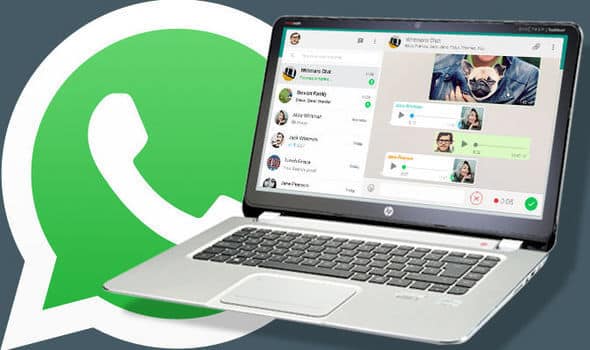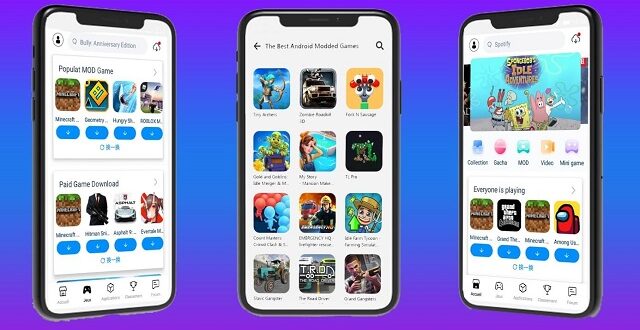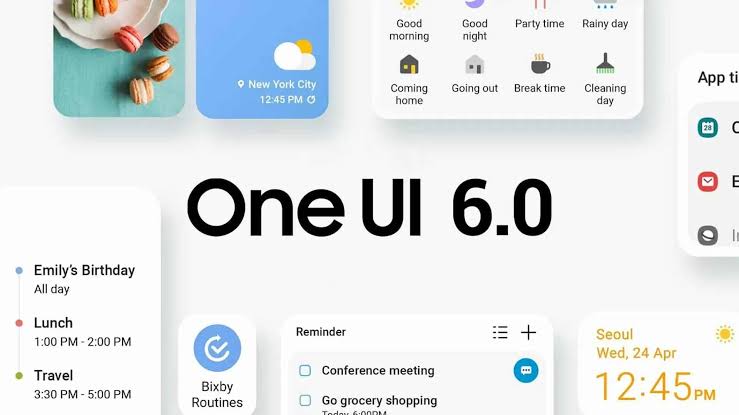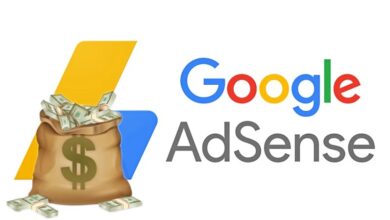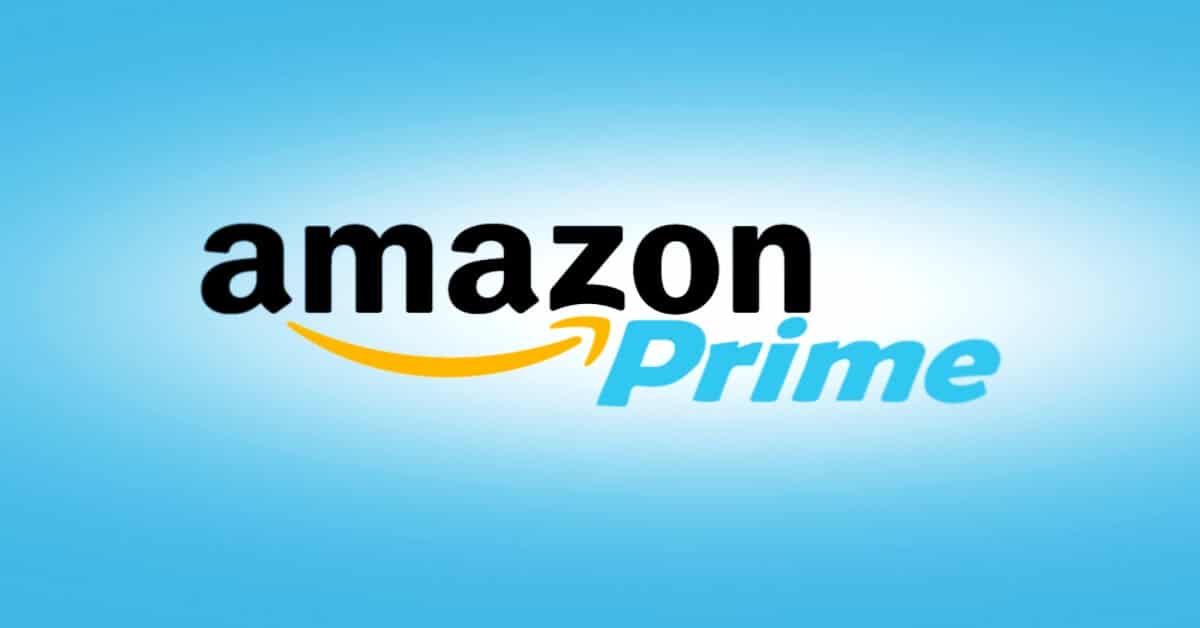طريقة تنزيل الصور من الواتس اب إلى الكمبيوتر أو اللابتوب بخطوات سهلة
طريقة تنزيل الصور من الواتس اب إلى الكمبيوتر تعد من الأمور الأكثر بحثًا من قبل العديد من مستخدمي تطبيق واتس آب، رغبةً منهم في معرفة الخطوات الصحيحة التي يمكن من خلالها تحميل الصور من هذا التطبيق إلى جهاز الحاسوب، وهو أنه يعد من أبرز تطبيقات التواصل الاجتماعي التي يتم استخدامها بكثرة، نتيجةً لما يتمتع به من إمكانيات مذهلة، والتي على رأسها القدرة على مشاركة وتبادل الصور وحفظها على الكمبيوتر بكل سهولة ويسر.
طريقة تنزيل الصور من الواتس اب إلى الكمبيوتر
هناك مجموعة من الخطوات الواجب اتباعها عند الحاجة لتحميل كل الصور، أو مجموعة منها من تطبيق واتس آب إلى جهاز الكمبيوتر، وهي كما يلي:
- تتمثل الخطوة الأولى في طريقة تنزيل الصور من الواتس اب إلى الكمبيوتر، في العمل على ربط حساب واتس آب الخاص بالمستخدم على جهاز الكمبيوتر، ويمكن إجراء هذا الأمر عن طريق الولوج إلى تطبيق واتس آب ويب، ويتم ذلك من خلال النقر هنا.
- بعد ذلك يتم تحويل المستخدم إلى الصفحة الخاصة بربط حساب واتس آب المفعل على الهاتف المحمول بتطبيق واتس آب ويب، ويتم إجراء تلك العملية من خلال مسح الرمز الظاهر على الشاشة عبر هاتف أندرويد، وبمجرد القيام بذلك سوف يتم ملاحظة فتح نسخة من حساب واتس آب على الحاسوب.
- النقر على اسم الصديق المراد تحميل الصور المرسلة إليه أو المستقبلة منه على جهاز الكمبيوتر.
- فتح الصورة المراد تحميلها على الكمبيوتر من خلال النقر.
- الضغط على علامة الثلاث نقاط التي تظهر في أعلى الصفحة جهة اليسار بعد فتح الصورة.
- وفي النهاية يتم الضغط على خيار تحميل الصورة على جهاز الكمبيوتر.
طريقة نسخ محادثات الواتس آب للكمبيوتر
يستطيع المستخدم نسخ كل محادثات تطبيق واتس آب على جهاز الكمبيوتر، دون الاستعانة باستخدام أي برامج من خلال اتباع الخطوات القادمة:
- تشغيل متصفح واتس آب ويب، ثم يتم ربطه بحساب واتس آب المفعل على الهاتف المحمول.
- النقر على الأيقونة التي تأخذ شكل ثلاث نقاط من الصفحة الرئيسية لمتصفح واتس آب ويب.
- بعد ذلك يعرض على الشاشة مجموعة من الخيارات، وكل ما على المستخدم فعله هو النقر على الإعدادات.
- النقر على خيار الدردشات.
- الضغط على خيار النسخ الاحتياطي.
- إدراج اسم حساب جوجل الخاص بالمستخدم، حتى يستطيع نسخ المحادثات من خلاله.
- النقر على خيار النسخ الاحتياطي.
- تعيين خيار النسخ بشكل شهري، أو النسخ الأسبوعي، أو النسخ اليومي.
- الدخول إلى حساب جوجل الشخصي عبر جهاز الحاسوب.
- الضغط على أيقونة النسخ الاحتياطي.
طريقة نقل ملف من الواتس آب للكمبيوتر
بعد أن وضحنا لكم خطوات طريقة تنزيل الصور من الواتس اب إلى الكمبيوتر، يجب أن نبين لكم أيضًا كيفية نقل ملف من تطبيق واتس آب إلى جهاز الحاسوب، ويمكن إتمام تلك العملية من خلال اتباع الخطوات القادمة:
- الانتقال إلى متصفح واتس آب ويب.
- تشغيل تطبيق واتس آب المثبت على الهاتف المحمول، ثم يتم مسح رمز الاستجابة الضوئي الظاهر في متصفح واتس آب ويب، حتى يتم فتح نسخة من حساب واتس آب على جهاز الكمبيوتر.
- بمجرد القيام ذلك سوف يتم ملاحظة ظهور كل محادثات واتس آب على شاشة الحاسوب.
- فتح المحادثة المراد نقل الملف المرسل أو المستلم بها على جهاز الكمبيوتر.
- فتح الملف المراد تثبيته على الحاسوب، ثم يتم النقر على خيار تحميل، لكي يتم تحميله على الكمبيوتر خلال فترة وجيزة.
طريقة إرسال الصور واتس آب للآيفون
يمكن إتمام تلك العملية بكل سهولة ويسر من خلال اتباع الخطوات التالية:
- الانتقال إلى المحادثة المراد توجيه الصور إليها.
- النقر على علامة المشبك، التي يتم بواسطتها مشاركة الملفات والصور.
- النقر على خيار إرفاق مستند.
- تعيين الصور المراد إرسالها على هيئة مستند.
- وبذلك يكون المستخدم استطاع إرسال الصورة في شكل مستند، حتى تكون ذات جودة مرتفعة.
طريقة مزامنة واتس آب مع الكمبيوتر
عند الرغبة في مزامنة واتس آب بين الهاتف المحمول وجهاز الحاسوب، عليك تطبيق مجموعة من الإجراءات، وهي تتمثل فيما يلي:
- فتح متصفح واتس آب ويب على جهاز الحاسوب.
- مسح رمز QR عبر الهاتف المحمول.
- النقر على علامة الثلاث نقاط الموجودة في الصفحة الرئيسية من تطبيق واتس آب على الهاتف المحمول.
- النقر على خيار واتس آب ويب.
- بمجرد القيام بذلك سوف يتم ملاحظة تشغيل كاميرا الجوال، وكل ما على المستخدم فعله هو تقريب الكاميرا من شاشة الحاسوب، حتى يتم قراءة الرمز، ثم يتم عمل مزامنة بين الجهازين، وتشغيل نسخة من واتس آب الجوال على الكمبيوتر.
طريقة إرسال الوسائط عبر واتس آب باستخدام الكمبيوتر
يوجد مجموعة من الخطوات الواجب اتباعها عند إرسال الوسائط من خلال تطبيق واتس آب عبر جهاز الحاسوب، وهي كما يلي:
- في البداية يجب عمل مزامنة بين تطبيق واتس آب الموجود على الهاتف المحمول، ومتصفح واتس آب ويب.
- فتح المحادثة الفردية أو الجماعية المراد إرسال الوسائط أو الملفات إليها.
- الضغط على أيقونة التشبيك أو إرفاق.
- النقر على خيار الصور والفيديوهات، حتى يتم تحديد مقطع الفيديو أو الصورة المراد إرسالها عبر جهاز الكمبيوتر، مع الأخذ في الحسبان بأنه يسمح للمستخدم بإرسال ثلاثين مقطع فيديو أو صورة كحد أقصى، ويسمح له أيضًا بإرسال صور حصرية من خلال استخدام كاميرا الكمبيوتر.
- يمكن للمستخدم اختيار المستند المراد إرساله عبر الكمبيوتر من خلال النقر على خيار المستندات، ويستطيع إرسال معلومات وتفاصيل تتعلق بجهات الاتصال عن طريق النقر على خيار جهة اتصال.
- بعد تحديد الوسائط المراد إرسالها عبر الكمبيوتر، يتم النقر على إشارة السهم، أو أيقونة إرسال.